S'applique à : Fireboxes Gérés sur le Cloud
Les paramètres des radios sans fil sont appliqués globalement aux réseaux sans fil que vous configurez sur le Firebox. Pour de plus amples informations concernant l'ajout et la configuration d'un réseau sans fil, consultez la section Configurer un Firebox Sans Fil.
En raison des exigences réglementaires en vigueur dans les différentes régions du monde, certains paramètres des radios sans fil ne sont pas disponibles dans tous les pays. Le pays d'utilisation est déterminé par l'adresse IP publique du Firebox sans fil lorsque vous enregistrez le périphérique sur WatchGuard Cloud. WatchGuard Cloud surveille le Firebox sans fil à chaque connexion et détecte automatiquement si le pays d'utilisation a changé en fonction de l'adresse IP publique du périphérique.
Pour configurer les paramètres des radios sans fil, à partir de WatchGuard Cloud :
- Sélectionnez Configurer > Périphériques.
- Sélectionnez le Firebox géré sur le cloud.
- Cliquez sur Configuration du Périphérique.
- Cliquez sur la mosaïque Réseaux.
La page de configuration des Réseaux s'ouvre. - Accédez à la section Paramètres Sans Fil.
Les modèles de Fireboxes Sans Fil équipés d'une seule radio à double bande peuvent fonctionner sur la bande 2.4 GHz ou 5 GHz. Les modèles de Fireboxes Sans Fil équipés de deux radios peuvent fonctionner sur les bandes 2.4 GHz et 5 GHz.
- Cliquez sur Paramètres des Radios ou sur la radio 2.4 GHz ou 5 GHz selon le modèle de votre Firebox.
La page Paramètres Sans Fil s'ouvre.

Paramètres Sans Fil d'un Firebox à Une Seule Radio (2.4 GHz ou 5 GHz)
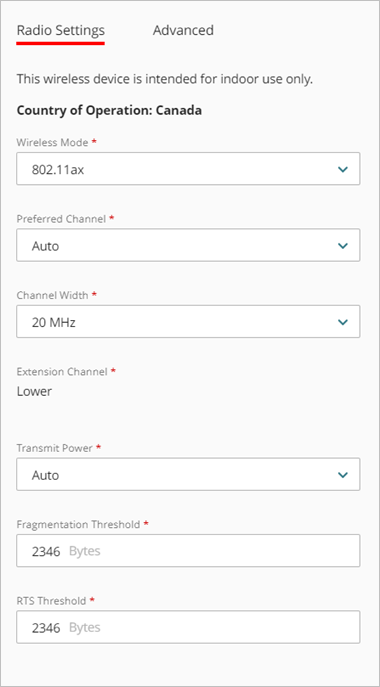
Paramètres sans fil d'un Firebox Équipé de Deux Radios (radio 5 GHz illustrée)
Vous pouvez configurer ces paramètres :
Bande de Fréquences
Les Fireboxes sans fil sont équipés d'une seule radio pouvant fonctionner sur la bande 2.4 GHz ou 5 GHz, ou de deux radios pouvant fonctionner sur la bande 2.4 GHz ou 5 GHz.
- La fréquence 2,4 GHz offre une bien meilleure portée qu'un réseau sans fil 5 GHz, car elle utilise des longueurs d'onde plus longues. Cependant, la bande 2,4 GHz est très encombrée et présente beaucoup d'interférences et peu de canaux non chevauchants disponibles (1, 6, 11).
- La bande 5 GHz prend en charge des débits de données plus élevés à des distances plus courtes que la bande 2,4 GHz, mais propose un plus grand nombre de canaux non chevauchants permettant de réduire les interférences.
Mode Sans Fil
La bande de fréquences sélectionnée et l'emplacement régional du Firebox déterminent les modes et les canaux sans fil disponibles.
Modèles de Firebox à Deux Radios
La bande passante 2,4 GHz prend en charge ces modes sans fil :
- 802.11ax — Ce mode permet aux périphériques sans fil qui utilisent 802.11b/g/n/ax de se connecter au Firebox.
- 802.11n — Ce mode permet aux périphériques sans fil qui utilisent 802.11b/g/n de se connecter au Firebox.
La bande passante 5 GHz prend en charge ces modes sans fil :
- 802.11ax — Ce mode permet aux périphériques sans fil qui utilisent 802.11a/n/ac/a de se connecter au Firebox.
- 802.11ac — Ce mode permet aux périphériques qui utilisent 802.11a/n/ac de se connecter au Firebox.
Modèles de Firebox à Une Radio
La bande passante 2,4 GHz prend en charge ces modes sans fil :
- 802.11b/g/n — C'est le mode par défaut pour les modèles de Firebox sans fil dotés d'une seule radio. Ce mode permet aux périphériques sans fil qui utilisent 802.11b/g/n de se connecter au Firebox.
- 802.11b/g — Ce mode permet aux périphériques sans fil qui utilisent 802.11b/g de se connecter au Firebox.
- 802.11g/n — Ce mode permet aux périphériques sans fil qui utilisent 802.11g/n de se connecter au Firebox.
- 802.11b — Ce mode permet aux périphériques sans fil qui utilisent 802.11b uniquement de se connecter au Firebox.
La bande passante 5 GHz prend en charge ces modes sans fil :
- 802.11a/n — C'est le mode par défaut pour les modèles de Firebox sans fil dotés d'une seule radio. Ce mode permet aux périphériques compatibles 802.11a ou 802.11n de se connecter au Firebox.
- 802.11n et 802.11ac — Ce mode permet aux périphériques qui utilisent 802.11n et 802.11ac de se connecter au Firebox.
- 802.11a — Ce mode permet aux périphériques qui utilisent 802.11a uniquement de se connecter au Firebox.
Canal Préféré
Les canaux disponibles varient selon le pays et le mode sans fil que vous choisissez. Par défaut, le canal préféré est paramétré sur Automatique. Dans ce mode, le Firebox sans fil sélectionne automatiquement un canal non encombré dans la liste des canaux disponibles de la bande sélectionnée.
Vous pouvez également sélectionner un canal spécifique dans la liste déroulante. Veillez à sélectionner un canal qui n'est pas déjà utilisé par un autre point d'accès de votre espace de fréquences.
Largeur de Canal
La largeur de canal contrôle la largeur du signal et le nombre de fréquences qu'il utilise. Une plus grande largeur de canal autorise une vitesse et un débit plus élevés, mais peut générer des interférences plus importantes dans les zones très denses.
- La bande 2,4 GHz prend en charge les largeurs de canal de 20 et 40 MHz.
- La bande 5 GHz prend en charge des largeurs de canal de 20, 40 et 80 MHz.
Nous vous recommandons de démarrer en sélectionnant une largeur de canal de 20 à 40 MHz. Employez des largeurs de canal plus élevées uniquement pour répondre à une demande de débit d'application très élevée pour les déploiements à faible densité comportant un faible nombre de périphériques sans fil.
Canal d'Extension
Le canal d'extension détermine si la radio ajoute une largeur de canal supplémentaire de 20 MHz au-dessus ou en-dessous du canal sélectionné.
Puissance de Transmission
Vous pouvez choisir de régler la puissance de transmission maximale pour limiter ou étendre la distance de transmission des signaux sans fil. Vous pouvez régler la puissance de transmission de 3 dBm à 20 dBm, ou définir la valeur sur Auto.
La valeur par défaut (Automatique) permet au Firebox d'utiliser la puissance de transmission maximale autorisée dans le pays d'utilisation. La puissance de transmission ne peut pas dépasser les limites réglementaires fixées par votre région.
Nous vous recommandons de paramétrer la puissance de transmission de manière à limiter la zone de couverture afin qu'elle ne dépasse pas les limites nécessaires de votre déploiement.
Seuil de Fragmentation
Le Seuil de Fragmentation correspond à la taille maximale de trame que le Firebox sans fil peut transmettre sans fragmenter la trame. Il est conseillé d'utiliser la valeur par défaut. La valeur par défaut est définie sur la taille maximale de trame de 2346, ce qui signifie que le Firebox ne fragmente jamais les trames qu'il transmet aux clients sans fil.
Seuil RTS
RTS/CTS (Request To Send/Clear To Send) aide à éviter les problèmes susceptibles de se produire lorsque des clients sans fil reçoivent des signaux provenant de plusieurs points d'accès sans fil sur le même canal. Il est conseillé d'utiliser la valeur par défaut. Lorsque le seuil RTS est sur 2 346 (réglage par défaut), RTS/CTS est désactivé.
- Pour configurer la détection et l'atténuation des menaces sans fil relatives aux vulnérabilités WPA/WPA2 KRACK, sélectionnez l'onglet Paramètres Avancés.
- Pour bloquer les messages d'établissement d'une liaison susceptibles d'exploiter les clients et de les obliger à se réauthentifier, sélectionnez la case à cocher Activer l'Atténuation des Vulnérabilités WPA/WPA2. Cette option est désactivée par défaut.
Cette réauthentification n'exige généralement pas que l'utilisateur saisisse à nouveau ses informations d'identification, mais peut ralentir de quelques secondes le temps de connexion du client. Cette logique d'atténuation peut causer d'autres symptômes similaires d'abandon de paquets, notamment des erreurs de trame naturelle lors d'une négociation ou un abandon de paquets lorsqu'un client est en itinérance. Ces situations peuvent entraîner l'échec et le rétablissement de certaines connexions d'authentification client.
WatchGuard vous recommande d'activer la fonctionnalité d'atténuation tant que vous n'avez pas mis à jour l'ensemble des logiciels clients de manière à corriger les vulnérabilités des clients WPA/WPA2 et évaluer leur impact sur l'environnement du client et l'expérience des utilisateurs.
- Pour enregistrer les modifications de configuration sur le cloud, cliquez sur Enregistrer.
